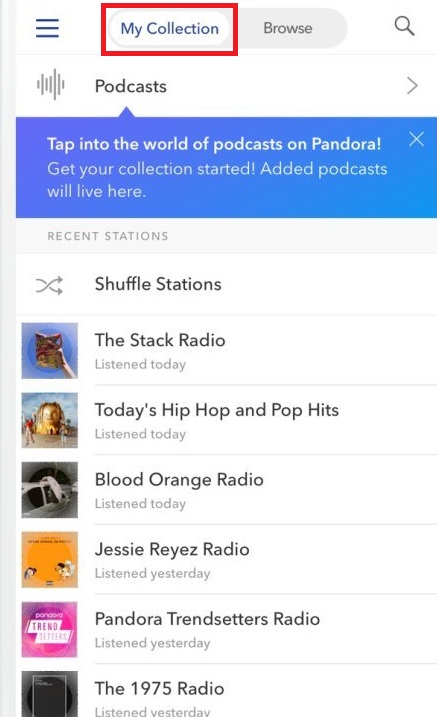En utilisant Pandora, vous aurez la possibilité de diffuser de la musique sur l'appareil de votre choix et de profiter de bons morceaux où que vous alliez. Mais comme vous le savez, le principal argument de vente de Pandora est la façon dont il vous permet de découvrir des chansons qui ont des caractéristiques similaires à celles que vous aimez. Il le fait par le biais de ses « stations », qui sont essentiellement une forme de recommandations automatiques.

Et c'est ce qui rend Pandora formidable. Tout le monde a une liste de lecture à laquelle ils reviennent encore et encore. Mais parfois, ces airs familiers peuvent devenir un peu périmés. À l'occasion, vous voulez mélanger un peu les choses et voir si quelque chose d'autre peut attirer votre intérêt. Et même si nous aimons vraiment écouter nos chansons préférées, il est parfois encore mieux d'avoir une toute nouvelle chanson qui nous épate. Et Pandora rend cette découverte possible.
Par conséquent, il est fortement recommandé d'expérimenter différentes stations et de voir où cela vous mène. Pour encourager cela, leur création est un processus simple et sans tracas. Cependant, cela ne fonctionne pas toujours. Lorsque cela se produit, vous souhaiterez probablement supprimer la station qui ne diffuse tout simplement pas la musique que vous souhaitez écouter. Heureusement, c'est aussi un processus assez simple.
Nous vous montrerons exactement ce que vous devez faire pour que toute station indésirable appartienne au passé. Et nous couvrirons également les trois plates-formes sur lesquelles Pandora est disponible.

Suppression des stations Pandora sur Android ou iOS
Comme mentionné, la suppression de vos stations n'est pas une procédure compliquée.
- Pour commencer, lancez simplement l'application en appuyant sur son icône - vous l'aurez probablement sur votre écran d'accueil.
- Ensuite, vous devez accéder à la liste affichant toutes les stations dont vous disposez. Vous pouvez le faire en visitant le Ma collection section. Il existe plusieurs façons d'organiser votre collection, et certaines options ne sont disponibles que pour les utilisateurs Premium.
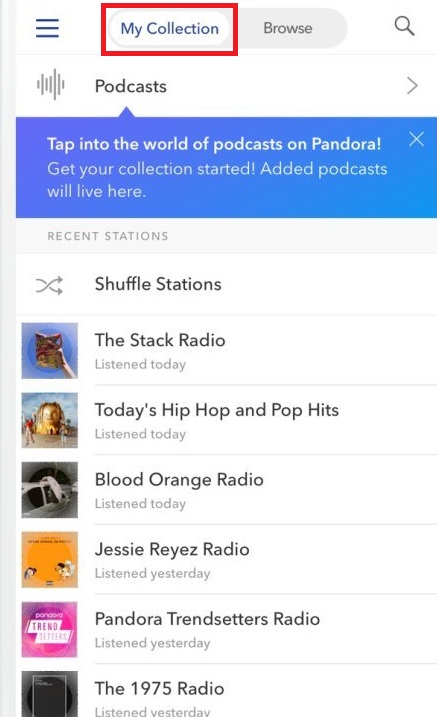
- C'est en fait là que la procédure sera légèrement différente selon que vous avez ou non un compte premium. Si vous utilisez la version gratuite de l'application une fois que vous voyez la station que vous souhaitez supprimer, appuyez et maintenez votre doigt dessus pendant une seconde ou deux. Ceux qui utilisent la version Plus toucheront le surligné Collecter coche.
- Maintenant, appuyez sur Effacer.
Ça y est, la station devrait maintenant être supprimée de votre collection.
Suppression de stations Pandora sur un appareil iOS
Semblable aux étapes Android, couvrons la suppression d'une station sur un appareil iOS.
Abonnés gratuits
- Ouvrez l'application Pandora et accédez à Ma collection.
- Maintenant, faites glisser la station que vous souhaitez supprimer vers la gauche.
- Sélectionner Effacer parmi les options.
Abonnés Premium
- Encore une fois, ouvrez l'application Pandora et accédez à Ma collection.
- Ensuite, appuyez et maintenez la station.
- Maintenant, appuyez sur le Coche collectée.
- Ensuite, sélectionnez Effacer.
Le processus est presque identique à un appareil Android, ce qui facilite la navigation dans l'application à l'aide de plusieurs appareils.
Suppression de stations Pandora lorsque vous êtes sur un ordinateur
Tout comme les instructions ci-dessus, ce processus est tout aussi simple si vous utilisez un ordinateur.
- Commencez par vous rendre sur le site Web de Pandora comme d'habitude (//www.pandora.com). Lorsque le site se charge, assurez-vous que vous êtes connecté.
- Ensuite, regardez près du haut de la page et vous devriez voir un onglet appelé Ma collection, Clique dessus.
- Maintenant, survolez la station que vous souhaitez supprimer et cliquez sur les trois points.
- Après cela, choisissez simplement Supprimer de votre collection, et la station disparaîtra (mais assurez-vous que vous n'êtes pas dans le Mélanger ou Lecture en cours mode lorsque vous essayez ceci).
Nous avons juste une note supplémentaire ici. Parfois, une station que vous supprimez peut réapparaître dans la liste. Une cause possible est l'adresse Web que vous utilisez pour accéder à Pandora. Plus précisément, il pourrait y avoir un problème avec le signet.
Parce que vous n'avez probablement pas envie de taper l'adresse entière à chaque fois, il est probable que vous l'ayez simplement ajouté à vos favoris. Cependant, ce signet doit mener uniquement à //www.pandora.com - il ne devrait y avoir rien d'autre ici. Si c'est le cas, cela peut créer un problème avec les stations supprimées. Donc, si cela vous arrive, vérifiez vos favoris.
Derniers mots
Comme mentionné, il est facile de supprimer vos stations Pandora - cela ne prend que quelques clics ou tapotements. Vous envisagez probablement de le faire afin de faciliter la navigation dans la liste. C'est bien d'avoir un certain nombre de stations vers lesquelles basculer facilement, mais un trop grand nombre peut être écrasant.
Maintenant que vous savez comment faire, quelle est la première station qui devra partir ? Sinon, y a-t-il des stations que vous ne penserez même jamais à supprimer ? Sonnez ci-dessous et faites-le nous savoir.